Page 1

R
01PL00ICS-X8.book Page 1 Tuesday, June 4, 2013 2:09 PM
FOR CAR USE ONLY/NUR FÜR AUTOMOBIL GEBRAUCH/POUR APPLICATION AUTOMOBILE UNIQUEMENT/PARA USO EN
AUTOMÓVILES/SOLO PER L’UTILIZZO IN AUTOMOBILE/ENDAST FÖR BILBRUK/ALLEEN VOOR GEBRUIK IN DE AUTO/
ДЛЯ ИСПОЛЬЗОВАНИЯ В АВТОМОБИЛЯХ
/
DO UŻYCIA TYLKO W SAMOCHODZIE
ТОЛЬКО
IN-DASH APP/DVD RECEIVER
ICS-X8
• SUPPLEMENTARY MANUAL
Please read before using this equipment.
• ERGÄNZENDE ANLEITUNG
Lesen Sie diese Bedienungsanleitung
bitte vor Gebrauch des Gerätes.
• SUPPLÉMENT AU MODE D’EMPLOI
Veuillez lire avant d’utiliser cet appareil.
• MANUAL SUPLEMENTARIO
Léalo antes de utilizar este equipo.
• ISTRUZIONI SUPPLEMENTARI
Si prega di leggere prima di utilizzare il
attrezzatura.
R
• KOMPLETTERANDE HANDBOK
Innan du använder utrustningen bör du läsa
igenom denna användarhandledning.
• BIJKOMENDE HANDLEIDING
Lees deze aanwijzingen aandachtig alvorens
dit toestel te gebruiken.
• ДОПОЛНИТЕЛЬНОЕ РУКОВОДСТВО
Прочтите настоящее руководство перед
началом использования оборудования.
• INSTRUKCJA UZUPEŁNIAJĄCA
Prosimy zapoznać się z tą instrukcją przed
przystąpieniem do użytkowania urządzenia.
EN
DE
FR
ES
IT
SE
NL
ALPINE ELECTRONICS MARKETING, INC.
1-7, Yukigaya-Otsukamachi, Ota-ku,
Tokyo 145-0067, JAPAN
Phone: 03-5499-4531
ALPINE ELECTRONICS OF AMERICA, INC.
19145 Gramercy Place, Torrance,
California 90501, U.S.A.
Phone 1-800-ALPINE-1 (1-800-257-4631)
ALPINE ELECTRONICS OF AUSTRALIA PTY. LTD.
161-165 Princes Highway, Hallam
Victoria 3803, Australia
Phone 03-8787-1200
01PL01ICS-X8.fm
Wilhelm-Wagenfeld-Str. 1-3, 80807 München, Germany
ALPINE ELECTRONICS GmbH
Phone 089-32 42 640
ALPINE ELECTRONICS OF U.K. LTD.
Fletchamstead Highway, Coventry CV4 9TW, U.K.
ALPINE ELECTRONICS FRANCE S.A.R.L.
98, Rue de la Belle Etoile, Z.I. Paris Nord Il,
B.P. 50016, 95945 Roissy Charles de Gaulle
Alpine House
Phone 0870-33 33 763
(RCS PONTOISE B 338 101 280)
Cedex, France
Phone 01-48638989
ALPINE ITALIA S.p.A.
Viale C. Colombo 8, 20090 Trezzano
Sul Naviglio (MI), Italy
Phone 02-484781
ALPINE ELECTRONICS DE ESPAÑA, S.A.
Portal de Gamarra 36, Pabellón, 32
01013 Vitoria (Alava)-APDO 133, Spain
Phone 945-283588
Designed by ALPINE Japan
ALPINE ICS-X8 68-25285Z40-A (PL)
68-25285Z40-A
RU
PL
Page 2
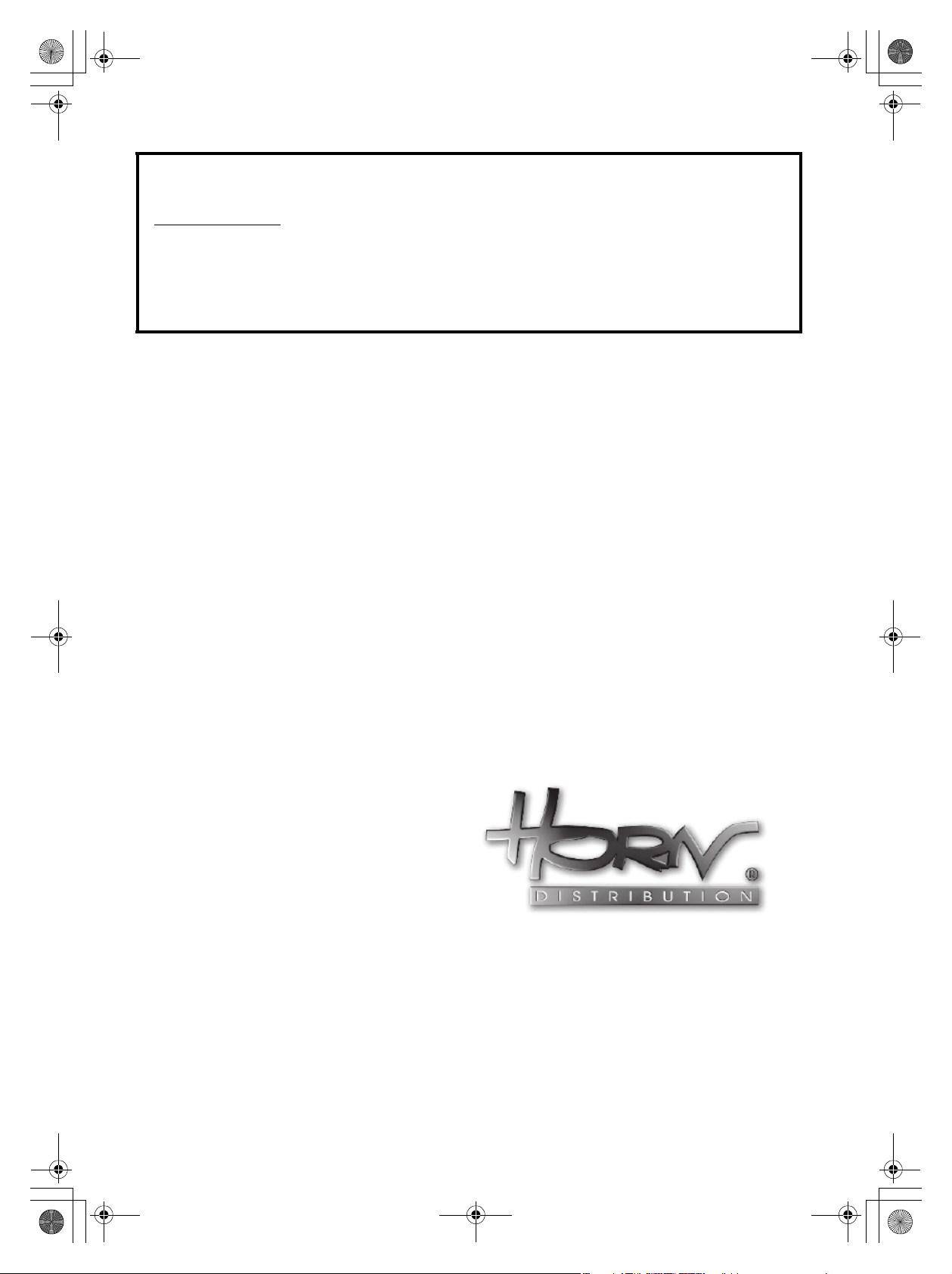
01PL00ICS-X8.book Page 2 Tuesday, June 4, 2013 2:09 PM
W niniejszej INSTRUKCJI UZUPEŁNIAJĄCEJ opisano wyłącznie funkcje dodatkowe, udostępnione w ramach
uaktualnienia do wersji ICS-X8. Należy zapoznać się również z INSTRUKCJĄ OBSŁUGI.
Najważniejsze zmiany
• Zgodność funkcji połączenia oczekującego
• Zgodność ustawienia AUX kamery
• Zgodność ustawienia App Mode (iPod/iPhone)
• Zgodność ustawienia Aha
• Zgodność ustawienia MirrorLink
• Zmiany elementów ustawień powiązanych z funkcjami dodatkowymi
2-PL
01PL02ICS-X8.fm
WYŁĄCZNY DYSTRYBUTOR
HORN DISTRIBUTION S.A.
UL. KURANTÓW 34
02-873 WARSZAWA
TEL.: 0-22 331-55-55
FAX.: 0-22 331-55-00
WWW.ALPINE.COM.PL
Centralny Serwis:
ul. Kurantów 26, 02-873 Warszawa,
tel. 22/331 55 33, serwis@horn.pl
ALPINE ICS-X8 68-25285Z40-A (PL)
Page 3

01PL00ICS-X8.book Page 3 Tuesday, June 4, 2013 2:09 PM
Korzystanie z
BLUETOOTH
Funkcja połączenia oczekującego
Jeżeli w trakcie prowadzonej rozmowy będzie podjęta próba
nawiązania połączenia przychodzącego z innego telefonu, na
ekranie zostanie wyświetlony stosowny komunikat. Ta funkcja
może być użyta tylko, gdy względem połączonego telefonu
komórkowego jest aktywowana usługa połączenia oczekującego.
Odbieranie połączeń w trakcie trwającej rozmowy
Jeżeli w trakcie trwającej rozmowy będzie podjęta próba
nawiązania połączenia przychodzącego, zostanie wyświetlony
ekran umożliwiający dokonanie wyboru odnośnie nowego
połączenia.
Dotknij [], aby odebrać nowe połączenie i zawiesić
aktualnie prowadzoną rozmowę.
Dotknij [], aby odrzucić nowe połączenie i
kontynuować aktualnie prowadzoną rozmowę.
Dotknij [] lub naciśnij przycisk Sterowania
Multimediami 3, aby zakończyć aktualnie prowadzoną
rozmowę i odebrać nowe połączenie.
Przełączanie pomiędzy rozmowami
Obsługa kamery
(opcja)
W zależności od kamery, najpierw wybierz metodę podłączenia
(bezpośrednia lub RCA) oraz typ kamery (tylna lub INNA).
Szczegółowe informacje znajdują się w „Ustawianie wejścia
kamery” (strona 9).
Kamera tylna:
Jeśli podłączona jest kamera tylna, podczas cofania na ekranie
urządzenia jest automatycznie wyświetlany widok z kamery tylnej
(wskazówki dotyczące szerokości pojazdu i dostępnej odległości).
Inna kamera:
Ustawienie w przypadku podłączenia do kamery innej niż tylna, np.
kamera kabinowa i boczna.
Obsługa kamery tylnej
Ustaw „Rear” dla „Direct Camera” lub „AUX Camera”
(strona 9).
Obsługa kamery dodatkowej
Ustaw „OTHER” dla „AUX Camera” (strona 9).
1
Naciśnij przycisk Home.
Zostanie wyświetlony ekran Home.
2
Dotknij [Other Camera].
Informacje o regulacji położenia
wyświetlania ostrzeżeń
Położenie wyświetlania ostrzeżeń w kamerach dodatkowych może
być regulowane. Patrz „Regulacja położenia wyświetlania
ostrzeżeń” w Instrukcji obsługi (strona 63), aby uzyskać informacje
dotyczące obsługi.
EN
DE
FR
ES
IT
SE
NL
Dotknij, aby przełączyć rozmowę.
• To urządzenie obsługuje tylko funkcję połączenia oczekującego
telefonu komórkowego. Funkcja zawieszenia połączenia oraz
funkcja połączenia konferencyjnego telefonu komórkowego, nie
są obsługiwane z tego urządzenia. Również wyświetlacz ekranu
może działać nieprawidłowo.
01PL02ICS-X8.fm
RU
PL
3-PL
ALPINE ICS-X8 68-25285Z40-A (PL)
Page 4
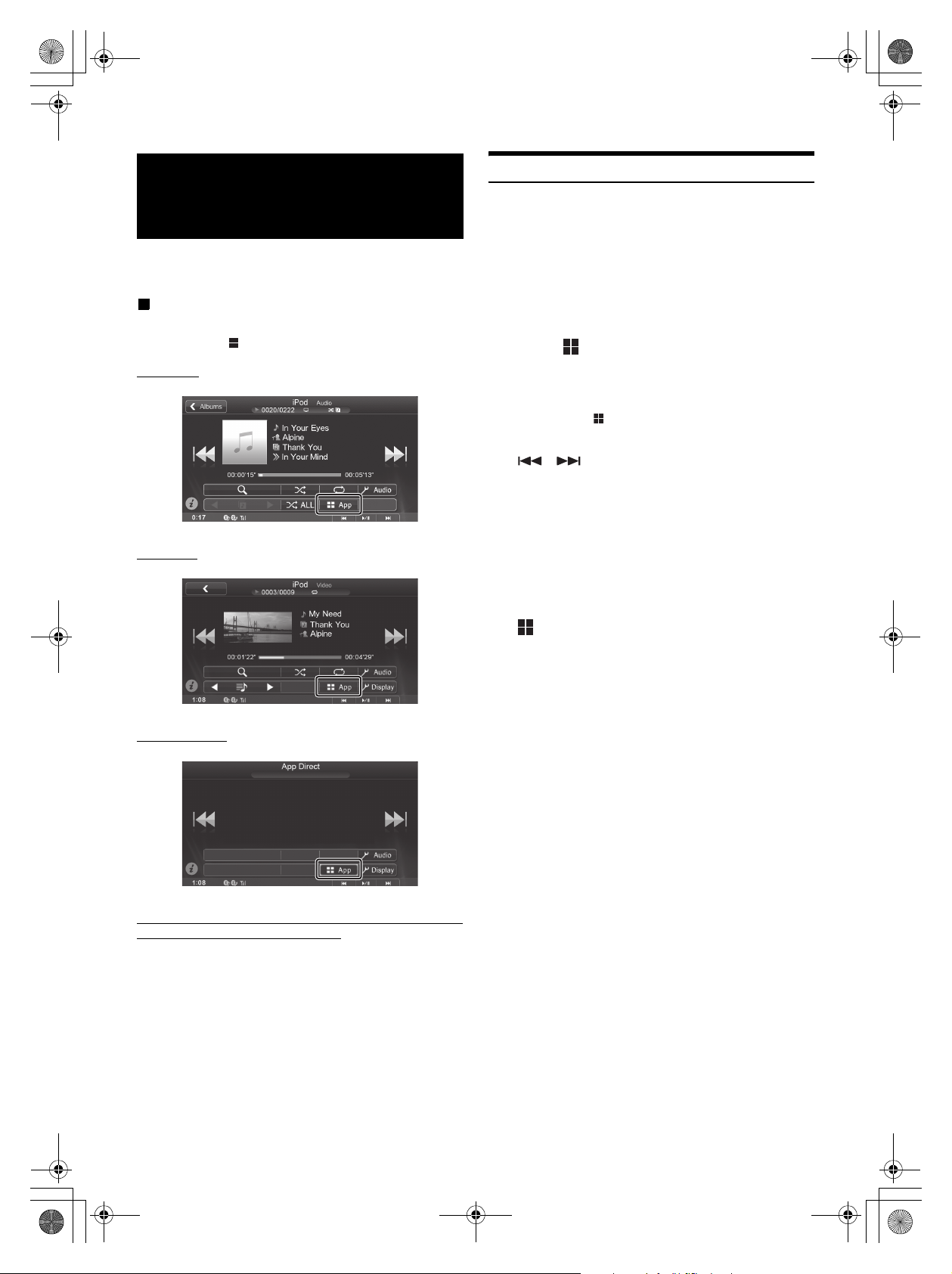
01PL00ICS-X8.book Page 4 Tuesday, June 4, 2013 2:09 PM
Odtwarzacz iPod/
telefon iPhone (opcja)
Po zmianie trybu na App Direct, treść audio/wideo wyświetlana w
telefonie iPhone/odtwarzaczu iPod touch może być dostarczana do
ICS-X8 z sygnałem analogowym.
Przykładowy obraz z głównego ekranu iPod/iPhone
(tryb Info)
Dodano przycisk [ App].
Tr y b A u dio
Tr y b Vid e o
Zmiana na tryb App Direct
Funkcja App Direct pozwala korzystać z aplikacji iPhone/iPod
touch wyświetlanych na ekranie ICS-X8.
• Ta funkcja może być obsługiwana z poziomu telefonu iPhone/
odtwarzacza iPod touch.
• W trybie App Direct aplikacje, które można obsługiwać z
poziomu urządzenia, takie jak Music/Video lub Aha, nie mogą
być obsługiwane z poziomu telefonu iPhone/odtwarzacza iPod.
• Niektóre aplikacje można obsługiwać z poziomu ICS-X8.
• Typ wyjścia (audio lub wideo) zależy od aplikacji.
1
Dotknij [ App].
Tryb audio/wideo przełącza się w tryb App Direct i rozpoczyna
się odtwarzanie treści wybranej w telefonie iPhone/odtwarzaczu
iPod.
• Po ustawieniu trybu App Direct w pozycji ON (WŁ.),
przycisk App zostanie podświetlony.
2
Obsługuj iPhone/iPod touch lub ICS-X8 dotykając
[ ] [ ] lub naciskając przyciski sterowania
multimediami.
• W zależności od używanego modelu telefonu iPhone/
odtwarzacza iPod, dostępne aplikacje mogą się od siebie
różnić.
• Po ustawieniu kluczyka w pozycji OFF/ON w trybie App
Direct lub w przypadku ponownego podłączenia telefonu
iPhone/odtwarzacza iPod touch i przejścia w tryb audio/
wideo, urządzenie ICS-X8 rozpocznie odtwarzanie danych
audio od początku.
Tryb App Direct
Widok ekranu obsługi iPod/iPhone podczas odtwarzania
pliku wideo lub w trybie App Direct.
Dotknij ekranu podczas wyświetlania ekranu
odtwarzania iPod/iPhone.
Ukaże się ekran obsługi iPod/iPhone.
3
Aby powrócić do trybu audio/wideo, dotknij
[ App].
Tryb App Direct przełącza się w tryb audio/wideo.
• Po powrocie do trybu audio/wideo, odtworzenie ostatniego
odtwarzanego w tym trybie pliku może nie być możliwe.
Odtworzony plik lub pozycja odtwarzania zależą od
podłączonego telefonu iPhone/odtwarzacza iPod touch.
4-PL
01PL02ICS-X8.fm
ALPINE ICS-X8 68-25285Z40-A (PL)
Page 5

01PL00ICS-X8.book Page 5 Tuesday, June 4, 2013 2:09 PM
Aha (opcja)
Aha oferuje szybki, spersonalizowany dostęp do wybranej treści
podczas podróży, bezpiecznie z fotela kierowcy.
Jeżeli aplikacja Aha jest zainstalowana w telefonie iPhone, możesz
wyświetlać i obsługiwać Aha przy użyciu ICS-X8.
• Lista treści internetowych (Facebook, podcast i internetowe stacje
radiowe itd.) dostarczana za pośrednictwem aplikacji Aha jest
nazywana stacjami.
• Elementy odtwarzane w stacji („aktywności,” w przypadku
Facebook) są nazywane treściami. Nie wszystkie stacje
obsługujące te same funkcje są dostępne z poziomu tego
urządzenia.
Przykładowy ekran główny Aha
Tr y b P r os t y
Obsługa Aha
1
Włącz aplikację Aha w telefonie iPhone.
2
Naciśnij przycisk Home.
Zostanie wyświetlony ekran Home.
3
Dotknij [aha].
Wyświetlacz przełączy się na ekran trybu Aha telefonu iPhone.
4
Jeżeli żadna stacja nie zostanie wybrana, dotknij
wybranej stacji.
Zostanie wyświetlony ekran odtwarzania.
• Dotknij przycisku [ (Wstecz)] na ekranie odtwarzania,
aby powrócić do ekranu wyboru stacji.
• Można przełączać się pomiędzy widokami na ekranie
wyboru stacji. Patrz „Ustawianie Presets View” (strona 9).
5
Dotknij [ ] [ ], aby wybrać żądaną treść.
6
Aby zatrzymać odtwarzanie, naciśnij przycisk
Sterowania Multimediami 2 ( / ).
Ponowne naciśnięcie przycisk Sterowania Multimediami 2
( / ) wznawia odtwarzanie.
• Te same operacje mogą być wykonane poprzez naciśnięcie
przycisk Sterowania Multimediami 1 i 3. Patrz „Używanie
przycisków Sterowania Multimediami” w Instrukcji obsługi
(strona 14).
• W zależności od stacji te operacje mogą nie być możliwe.
EN
DE
FR
ES
IT
Tr y b I n fo
Wyświetlanie obrazu treści
Aktualny numer treści/całkowita liczba treści
Wyświetlanie logo stacji
Wyświetlanie opisu aktualnej treści
Stan oceny (wyłącznie usługi oparte na lokalizacji)
Wyświetlanie logo partnerskiego
Przycisk Konfiguracji Dźwięku
Opinia „Lubię/Nie lubię”
Przy użyciu przycisku Like/Dislike możesz określić, czy lubisz
(„Like”) albo nie lubisz („Dislike”) odtwarzanej treści.
Sprzężenie zwrotne jest stosowane w celu spersonalizowania
zawartości wybranych stacji.
1
Dotknij [ (Like)] lub [ (Dislike)].
Wybierz „Like” lub „Dislike”.
• W zależności od wybranej stacji, wyświetlane ikony różnią
się między sobą.
2
Dotknij ponownie [ (Like)] lub [ (Dislike)].
Wybór „Like” lub „Dislike” zostanie anulowany.
• W zależności od stacji ta operacja może nie być możliwa.
Wywołanie poprzedniej stacji
Możesz ponownie wywołać poprzednio wybraną stację. Możesz
przełączać się między bieżąco wybraną a poprzednio wybraną
stacją.
Dotknij [Previous Station].
SE
NL
RU
PL
01PL02ICS-X8.fm
5-PL
ALPINE ICS-X8 68-25285Z40-A (PL)
Page 6

01PL00ICS-X8.book Page 6 Tuesday, June 4, 2013 2:09 PM
Funkcja wyszukiwania treści
Możesz wyświetlać i wybierać treść z listy dostarczanej przez
aktualnie odtwarzaną stację.
1
Dotknij [ (Search)].
Zostanie wyświetlony ekran listy treści.
2
Dotknij żądanej treści.
• Na liście treści może znajdować się do 100 pozycji.
Przewijanie do tyłu o 15 s / do
przodu o 30 s
Możesz przewijać aktualnie odtwarzaną treść do tyłu o 15 s lub do
przodu o 30 s.
Dotknij [ (15 Sec rewind)].
Aktualnie odtwarzana treść zostanie przewinięta do tyłu o 15 s.
Dotknij [ (30 Sec skip)].
Aktualnie odtwarzana treść zostanie przewinięta do przodu o 30 s.
• W zależności od stacji ta operacja może nie być możliwa.
Wykonywanie połączeń
telefonicznych
Gdy do urządzenia podłączony jest telefon komórkowy, w
zależności od stacji można zadzwonić pod wyświetlony numer.
1
Dotknij [Call].
Zostanie wyświetlony numer.
2
Dotknij [Call].
Połączenie zostanie rozpoczęte.
• Wymagane jest połączenie telefonu przez BLUETOOTH. Ustaw
opcję „HFT” lub „BOTH” w sposób opisany w części
„Konfigurowanie urządzenia BLUETOOTH” (patrz Instrukcja
obsługi, strona 43).
Obsługa
MirrorLink™ (opcja)
Element „Obsługa Nokia” zmieniono na „Obsługa MirrorLink”.
ZRZECZENIE SIĘ
ODPOWIEDZIALNOŚCI
INTERFEJSY UŻYTKOWNIKA TELEFONU
KOMÓRKOWEGO DLA FUNKCJI MUZYKI LUB NAPĘDU,
JAKIE ZOSTAŁY WŁĄCZONE PO PODŁĄCZENIU
TELEFONU KOMÓRKOWEGO SĄ WYŚWIETLANE
BEZPOŚREDNIO NA JEDNOSTCE GŁÓWNEJ W
ORYGINALNEJ FORMIE. FIRMA ALPINE NIE PONOSI
ODPOWIEDZIALNOŚCI WOBEC UŻYTKOWNIKÓW ZA
JAKIEJKOLWIEK SZKODY, STRATY LUB KOSZTY
POWIĄZANE LUB POWSTAŁE W SKUTEK UŻYTKOWANIA
TYCH INTERFEJSÓW TELEFONÓW KOMÓRKOWYCH.
Użytkowanie MirrorLink™
MirrorLink to standard służący do nawiązywania połączeń
pomiędzy urządzeniem ICS-X8 a telefonem komórkowym. Dzięki
funkcji MirrorLink można wyświetlać ekran telefonu
komórkowego i obsługiwać aplikacje dostępne w telefonie za
pomocą tego urządzenia.
• W zależności od podłączonego telefonu komórkowego niektóre
aplikacje mogą nie być wyświetlane lub obsługiwane.
• Jeśli telefon komórkowy jest zablokowany, nie można go
obsługiwać z tego urządzenia.
• Obsługiwać można tylko jeden podłączony telefon komórkowy.
Po podłączeniu drugiego telefonu wyświetlony zostanie
komunikat „Connected USB Device is not supported.”
• Informacje szczegółowe o kompatybilnych telefonach są
dostępne w witrynie internetowej firmy Alpine.
Podczas używania MirrorLink zalecane jest, aby telefon był
połączony zarówno przez USB jak i BLUETOOTH.
• Szczegółowe informacje na temat połączeń BLUETOOTH
można znaleźć w Instrukcji obsługi, w części „Rejestrowanie
urządzenia BLUETOOTH” (strona 43).
• Jeżeli telefon komórkowy jest podłączony tylko przez USB,
niektóre funkcje mogą nie działać prawidłowo. Należy
koniecznie wykonać połączenie również poprzez
BLUETOOTH.
6-PL
01PL02ICS-X8.fm
1
Naciśnij przycisk Home.
Zostanie wyświetlony ekran Home.
2
Dotknij [Mirror Mode], [Car Mode], [Navigation] lub
[Music].
Zostanie wyświetlony ekran wybranego trybu.
• Po połączeniu z kompatybilnym telefonem komórkowym
na ekranie Home zostaną wyświetlone ikony aplikacji.
3
Naciśnij przycisk Sterowania Multimediami, aby
obsługiwać urządzenie.
• Funkcje przycisku Sterowania Multimediami są zależne od trybu.
ALPINE ICS-X8 68-25285Z40-A (PL)
Page 7
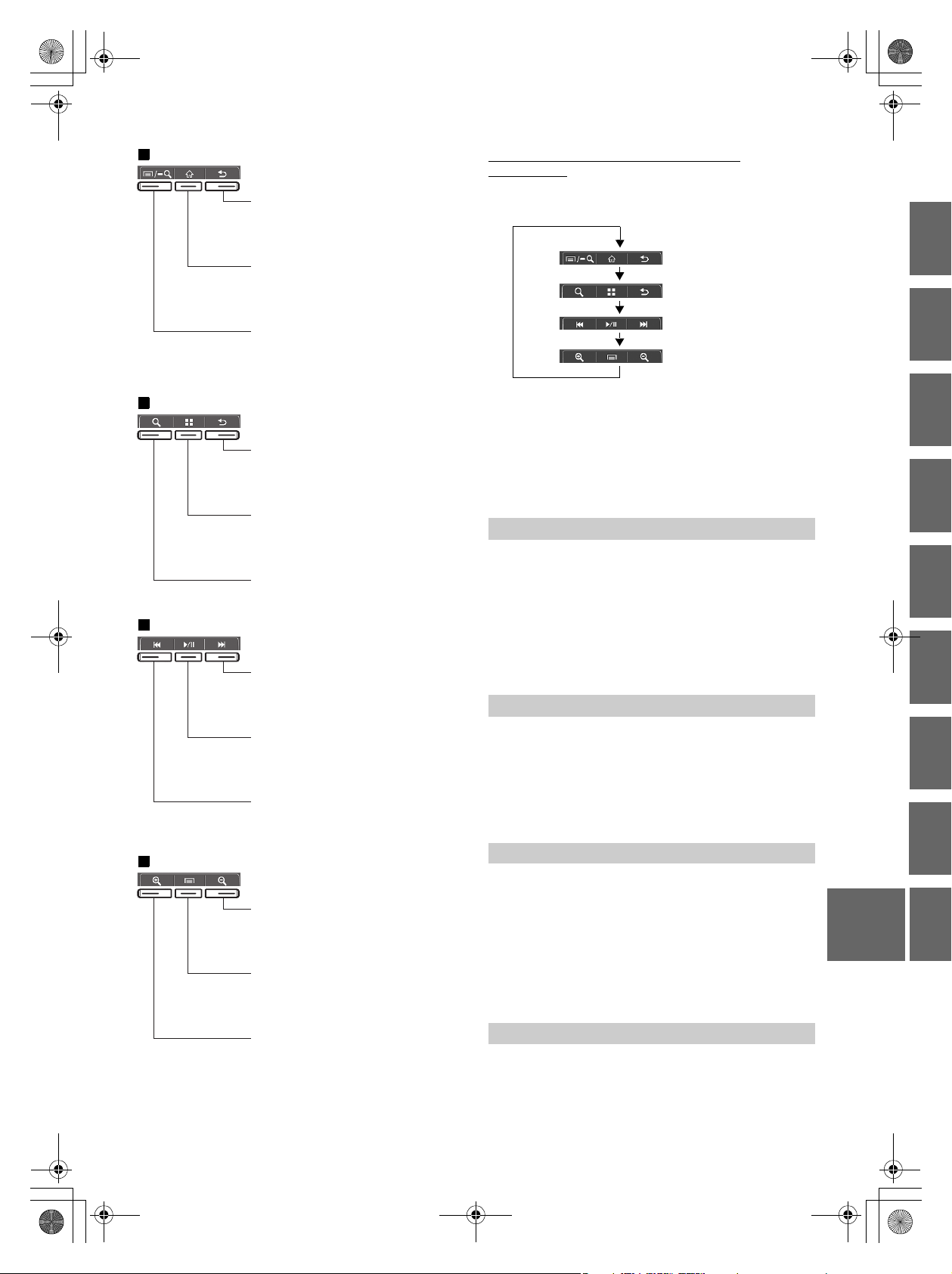
01PL00ICS-X8.book Page 7 Tuesday, June 4, 2013 2:09 PM
Tr y b s am ochodu -1
Przycisk Sterowania Multimediami 1 do 3
Naciśnięcie: powoduje powrót do
poprzedniego ekranu.
Naciśnięcie: powoduje wyświetlenie
ekranu Home.
Naciśnięcie i przytrzymanie: powoduje
przełączenie trybu działania.
Naciśnięcie: powoduje wyświetlenie
ekranu menu.
Naciśnięcie i przytrzymanie: powoduje
wyświetlenie ekranu wyszukiwania.
Tr y b s am ochodu -2
Przycisk Sterowania Multimediami 1 do 3
Naciśnięcie: powoduje powrót
do poprzedniego ekranu.
Naciśnięcie: powoduje wyświetlenie
ekranu aplikacji.
Naciśnięcie i przytrzymanie: powoduje
przełączenie trybu działania.
Naciśnięcie: powoduje wyświetlenie
ekranu wyszukiwania.
Tryb aplikacji muzycznej
Przycisk Sterowania Multimediami 1 do 3
Naciśnięcie: następna ścieżka.
Naciśnięcie i przytrzymanie:
szybkie przewijanie do przodu.
Przełączanie działania przycisk Sterowania
Multimediami
Naciśnij i przytrzymaj przycisk Sterowania Multimediami
2 przez przynajmniej 2 sekundy, aby wybrać tryb działania.
Wyświetlacz prze-/
wodnika 1
Wyświetlacz prze-/
wodnika 2
Wyświetlacz prze-/
wodnika 3
Wyświetlacz pr ze-/
wodnika 4
• W trybie zdublowanego obrazu/samochodu możesz wybrać
jeden z czterech szablonów.
• W trybie aplikacji muzycznej nie możesz zmieniać sposobu
wyświetlania przewodnika.
• W trybie nawigacji możesz obsługiwać system wyłącznie przy
użyciu panelu dotykowego.
• Funkcja wyłączona („Off”) w Media Control button Setup nie
jest wyświetlana.
Wyświetlanie trybu zdublowanego obrazu
Aplikacje w telefonie komórkowym mogą być wyświetlane na
ekranie ICS-X8. W zależności od podłączonego telefonu
komórkowego niektóre aplikacje mogą nie być wyświetlane.
Dotknij [Mirror Mode] na ekranie Home.
Zawartość ekranu telefonu komórkowego jest wyświetlana na ekranie
ICS-X8.
• Tryb zdublowanego obrazu nie może być używany podczas
jazdy.
Wyświetlanie trybu samochodu
EN
DE
FR
ES
IT
SE
Naciśnięcie: odtwarzanie/wstrzymanie.
Naciśnięcie i przytrzymanie: powoduje
przełączenie trybu działania.
Naciśnięcie: poprzednia ścieżka.
Naciśnięcie i przytrzymanie: szybkie
przewijanie do tyłu.
Tr y b n a wi g a c j i
Przycisk Sterowania Multimediami 1 do 3
Naciśnięcie: powoduje oddalenie
obrazu ekranu w celu zwiększenia
zakresu widoku.
Naciśnięcie: powoduje wyświetlenie
ekranu aplikacji.
Naciśnięcie i przytrzymanie: powoduje
przełączenie trybu działania.
Naciśnięcie: powoduje przybliżenie
obrazu ekranu w celu zwiększenia
szczegółowości widoku.
• W zależności od podłączonego telefonu komórkowego tryby
możliwe do wykorzystanie w tym urządzeniu mogą różnić się od
operacji w telefonie komórkowym.
Wszystkie aplikacje samochodowe w telefonie komórkowym są
wyświetlane w ICS-X8.
Dotknij [Car Mode] na ekranie Home.
Na wyświetlaczu pojawi się ekran trybu samochodu.
• W przypadku wyświetlenia z telefonu komórkowego ekranu
innego niż tryb samochodu, ICS-X8 wyświetli ekran Home.
Wyświetlanie trybu nawigacji
Dotknij [Navigation] na ekranie Home.
Na wyświetlaczu pojawi się ekran trybu nawigacji.
• Jeśli podłączony jest telefon komórkowy Nokia, informacje
dotyczące pozycjonowania GPS zostaną przesłane do telefonu z
urządzenia ICS-X8. W opcji GPS w urządzeniu ICS-X8 należy
ustawić „On”. Szczegółowe informacje można znaleźć w
Instrukcji obsługi w części „Ustawianie GPS” (strona 44).
• W przypadku wyświetlenia z telefonu komórkowego ekranu
innego niż tryb nawigacji, ICS-X8 wyświetli ekran Home.
Wyświetlanie trybu aplikacji muzycznej
Dotknij [Music] na ekranie Home.
Na wyświetlaczu pojawi się ekran trybu aplikacji muzycznej.
• W przypadku wyświetlenia z telefonu komórkowego ekranu
innego niż tryb aplikacji muzycznej, ICS-X8 wyświetli ekran
Home.
7-PL
NL
RU
PL
01PL02ICS-X8.fm
ALPINE ICS-X8 68-25285Z40-A (PL)
Page 8
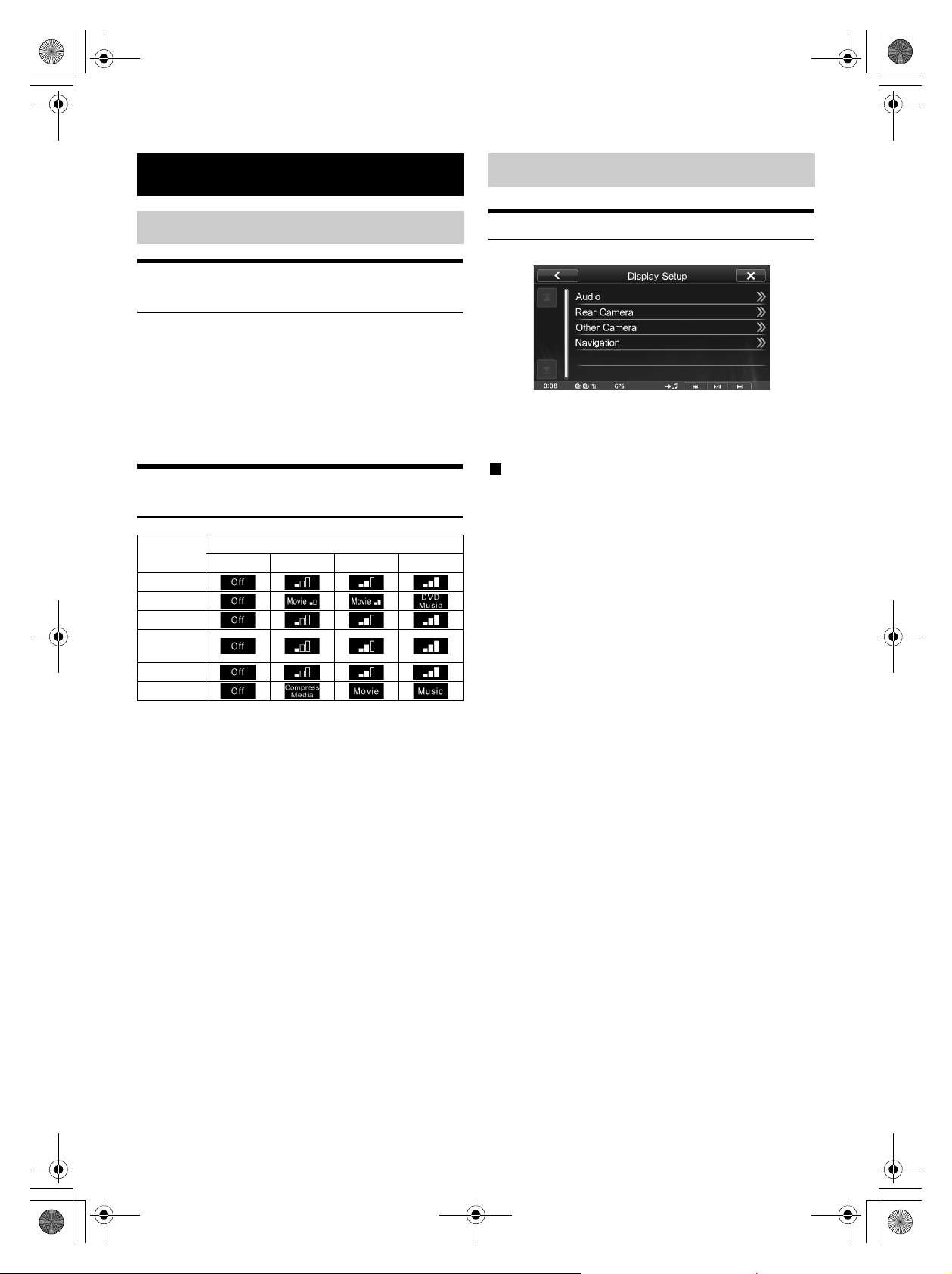
01PL00ICS-X8.book Page 8 Tuesday, June 4, 2013 2:09 PM
Konfiguracja
Konfiguracja audio
Konfiguracja poziomu dźwięku dla
każdej z aplikacji
Elementy ustawień: Radio / DVD / CD / Compress Media /
Zawartość ustawienia: -14 do +14 (Ustawienie początkowe: 0)
• Ustawienie głośności zastosowane w obszarze App Mode w
ustawieniu iPhone/iPod touch jest również stosowane dla
elementu iPod Video.
• Ustawienie głośności zastosowane w obszarze Aha jest również
stosowane dla elementu iPod Music.
Ustawianie MX (Media Xpander)
(Ekspandera dźwięku)
Aplikacja
FM
DVD
CD
Compress
Media
MirrorLink
AUX/AUX3
MirrorLink / iPod Music / iPod Video / AUX /
AUX3 / BLUETOOTH Audio
Poziom
OFF (WYŁ.) 1 2 3
Konfiguracja ekranu
Procedura konfiguracji ekranu
• Zostaną wyświetlone nazwy kamer ustalone dla ustawień
„Direct Camera” i „AUX Camera”. Nazwy kamer nie
zostaną wyświetlone gdy ustawiona jest pozycja „Off”
(Wył.) (strona 9).
[AUX Camera]:
Live Contrast / Bright / Color / Contrast
• Formaty MP3/WMA/AAC/iPod/USB Audio/DivX®/
BLUETOOTH Audio/Aha są zgodne z MX Compress Media.
MX MirrorLink
Częstotliwości średnie i wysokie stają się bardziej czyste i dają lepiej
zbalansowany dźwięk na wszystkich pasmach.
8-PL
01PL02ICS-X8.fm
ALPINE ICS-X8 68-25285Z40-A (PL)
Page 9

01PL00ICS-X8.book Page 9 Tuesday, June 4, 2013 2:09 PM
Konfiguracja aplikacji
Ustawianie kamery
Ustawianie wejścia kamery
To urządzenie oferuje dwie opcje: połączenie bezpośrednie i
połączenie AUX.
Element ustawień: Direct Camera
Zawartość ustawienia: Off (Ustawienie początkowe) / Rea r
Element ustawienia: AUX Camera
Zawartość ustawienia: Off (ustawienie początkowe) / Rear /
OTHER
Rear: Kamera tylna
OTHER: Kamera boczna, kamera kabinowa itd.
• Po wybraniu ustawienia „OTHER” na ekranie Home zostanie
wyświetlona ikona kamery.
• Jeśli opcja „Direct Camera” ustawiona jest w pozycji „Rear”,
opcja „AUX Camera” nie może zostać ustawiona w pozycji
„Rear”. Ponadto, jeśli opcja „AUX Camera” ustawiona jest w
pozycji „Rear”, opcja „Direct Camera” nie może zostać
ustawiona w pozycji „Rear”.
Ustawianie wejścia sygnału kamery AUX
Camera
Po podłączeniu kamery AUX Camera można dokonać wyboru
typu sygnału wejściowego wideo.
Dalszy element ustawienia: Camera Signal
Zawartość ustawienia: NTSC (ustawienie początkowe) / PAL
NTSC/PAL: Wybierz ręcznie typ sygnału wejściowego
wideo.
Ustawienia MirrorLink™
Dotknij [MirrorLink] w menu konfiguracji aplikacji w kroku 3.
Patrz „Obsługa konfiguracji aplikacji” w Instrukcji obsługi (strona
46).
Media Control button Setup
Ustawianie przycisku Sterowania Multimediami jest wykonywane
względem trybu zdublowanego/samochodu. Ustaw „On”, aby
włączyć przyciski Sterowania Multimediami.
Element ustawień: Media Control button Setup
Zawartość ustawienia: Off / On (Ustawienie początkowe)
1
Dotknij [Media Control button Setup].
Zostanie wyświetlony ekran Media Control button Setup.
2
Dotknij [ ] lub [ ], aby wybrać włączenie lub
wyłączenie.
• Przewodnik trybu ustawiony na „Off,” nie jest wyświetlany.
EN
DE
FR
ES
IT
SE
Ustawianie przerwania kamery
Nawet, jeżeli urządzenie będzie wyłączone, na monitorze będzie
wyświetlany widok do tyłu za pojazdem w przypadku ustawienia
dźwigni zmiany biegów w położenie biegu wstecznego.
Element ustawień: Interrupt (PowerOFF)
Zawar tość ustawienia: On (ustawienie początkowe) / Off
• Kamera tylna może być używana wyłącznie do wyświetlania
widoku do tyłu.
• Urządzenie zostanie wyłączone po przesunięciu dźwigni zmiany
biegów w położenie inne niż biegu wstecznego.
Ustawienia Aha
Dotknij [aha] w menu konfiguracji aplikacji w kroku 3. Patrz
„Obsługa konfiguracji aplikacji” w Instrukcji obsługi (strona 46).
Ustawianie Presets View
Możesz przełączać pomiędzy widokami na ekranie wyboru stacji.
Element ustawienia: Presets View
Zawar tość ustawienia: Icon (ustawienie początko we) / List
NL
RU
PL
9-PL
01PL02ICS-X8.fm
ALPINE ICS-X8 68-25285Z40-A (PL)
Page 10
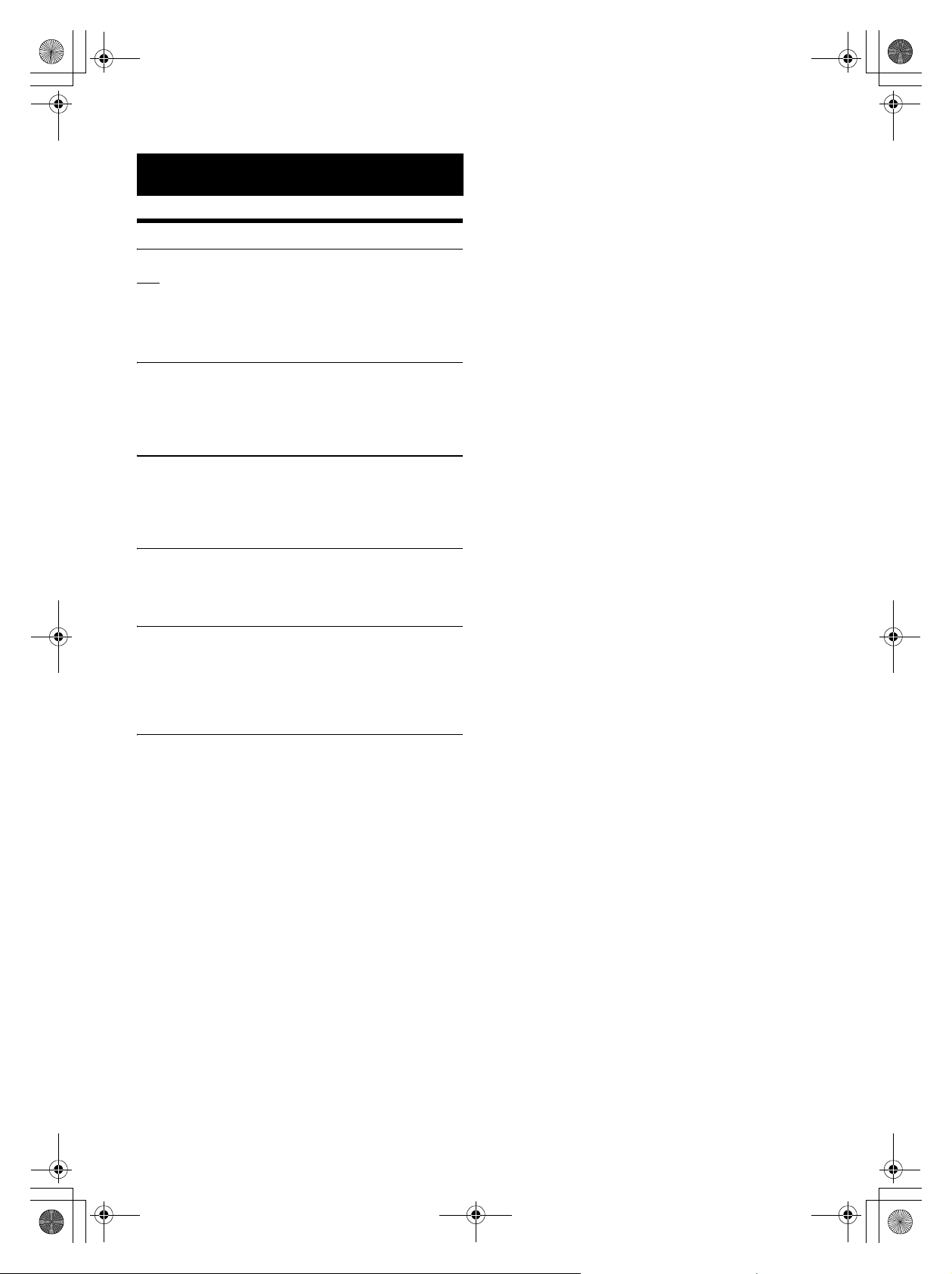
01PL00ICS-X8.book Page 10 Tuesday, June 4, 2013 2:09 PM
Informacje
Jeśli pojawi się ta wiadomość
Aha
Device or app update may be required (Może wystąpić
konieczność zaktualizowania urządzenia lub aplikacji).
• Ta jednostka nie obsługuje protokołu aplikacji Aha.
- Zaktualizuj aplikację Aha w telefonie iPhone.
Please reconnect mobile device (Podłącz ponownie
urządzenie mobilne).
• Aplikacja odmawia połączenia.
• Telefon iPhone nie jest podłączony prawidłowo.
- Sprawdź telefon iPhone i podłącz ponownie.
When not driving, login to the Aha app on the mobile
device (Gdy pojazd nie uczestniczy w ruchu, zaloguj się
do aplikacji Aha w urządzeniu mobilnym).
• Nie jesteś zalogowany w aplikacji Aha.
- Zaloguj się ponownie z telefonu iPhone.
Mobile device not connected (Urządzenie mobilne
niepodłączone).
• Telefon iPhone nie jest podłączony prawidłowo.
- Sprawdź telefon iPhone i podłącz ponownie.
Please launch Aha application on mobile device
(Uruchom aplikację Aha w urządzeniu mobilnym).
• Ta jednostka została przełączona w tryb Aha przy
połączonym telefonie iPhone bez uruchomionej lub
zainstalowanej aplikacji Aha.
- Włącz aplikację Aha w telefonie iPhone.
10-PL
01PL02ICS-X8.fm
ALPINE ICS-X8 68-25285Z40-A (PL)
Page 11
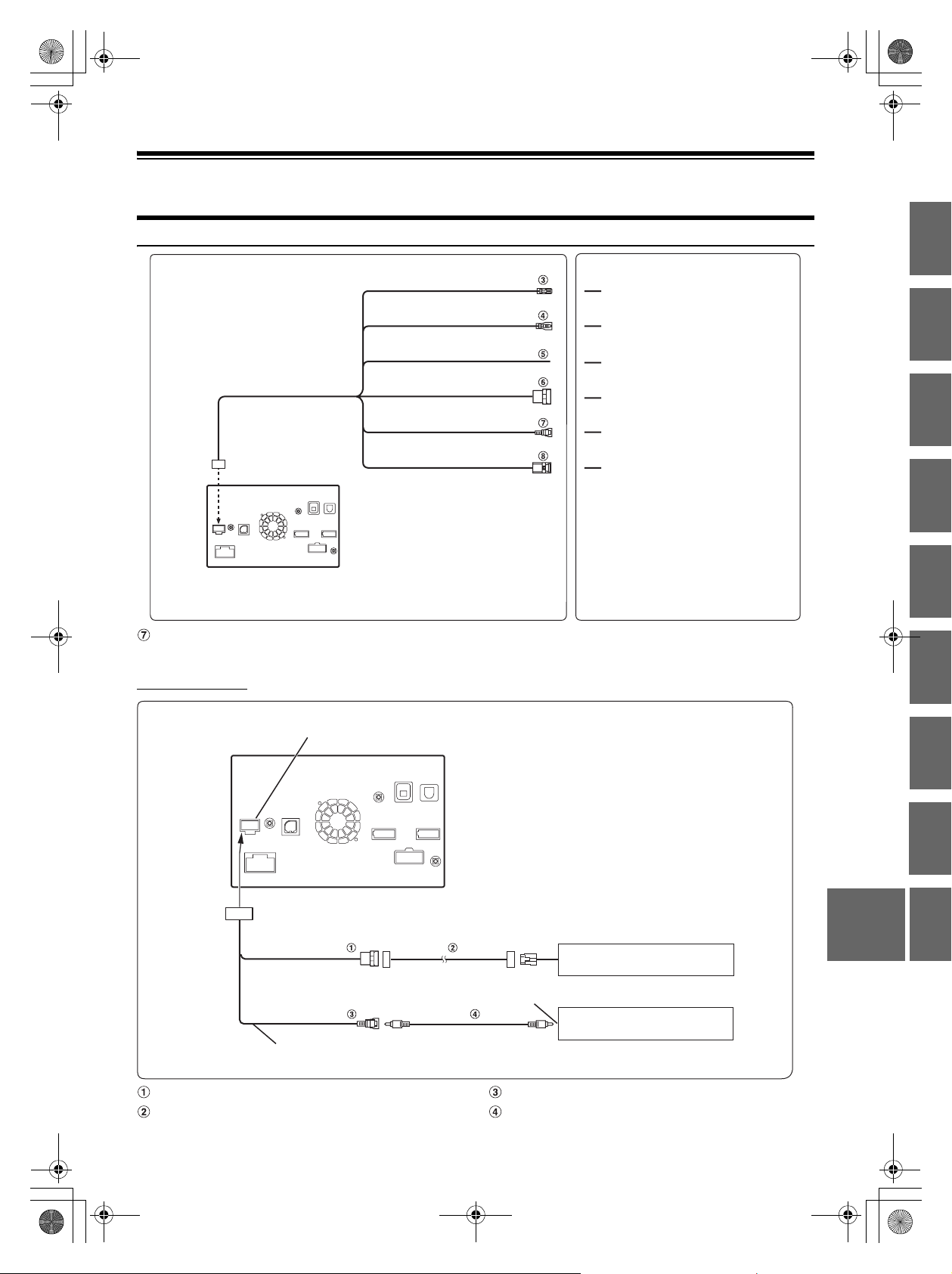
01PL00ICS-X8.book Page 11 Tuesday, June 4, 2013 2:09 PM
Montaż i podłączanie
Połączenia
Złącze RCA wejścia CAMERA (żółty)
Należy użyć w przypadku podłączania kamery za pomocą złącza
wyjściowego RCA.
Podłączanie kamer
REMOTE OUT
(brązowy)
REMOTE IN
(brązowy)
REVERSE
(pomarańczowy/biały)
CAMERA1
CAMERA2
CAMERA SW
Do przewodu wejściowego
Do przewodu wyjściowego
Do strony dodatniej przewodu
sygnałowego lampy cofania samochodu
Do kamery tylnej
Do kamery tylnej/innej
Nie używany
EN
DE
FR
ES
IT
SE
Złącze kamery
CAMERA 1
CAMERA 2
Kabel kamery
Bezpośrednie złącze wejściowe CAMERA
Przedłużacz kabla kamery (dostarczony z
bezpośrednią kamerą widoku z tyłu)
Do złącza wyjścia wideo
Złącze wejścia/wyjścia RCA
Przedłużacz kabla RCA (do nabycia oddzielnie)
Bezpośrednia kamera widoku z tyłu.
(do nabycia oddzielnie)
HCE-C117D, itd.
Kamera z wyjściem wideo RCA
(do nabycia oddzielnie)
NL
RU
PL
11-PL
01PL02ICS-X8.fm
ALPINE ICS-X8 68-25285Z40-A (PL)
